Mac触控板使用技巧
来源:网络收集 点击: 时间:2024-04-24【导读】:
使用Mac的触控板,可以实现很多操作,帮助我们更好使用Mac。下面这些触控板使用手势可以帮助我们节省时间,提高效率。品牌型号:苹果MacBook Air系统版本:macOSMonterey方法/步骤1/5分步阅读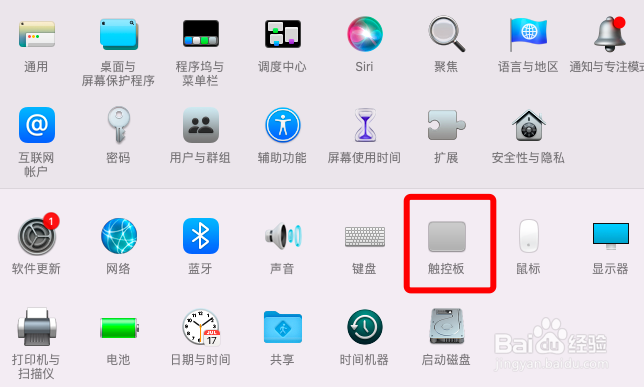 2/5
2/5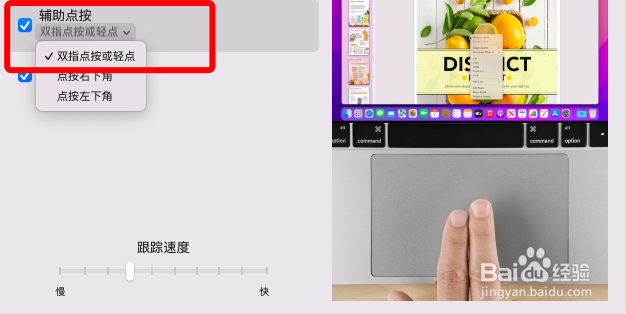 4/5
4/5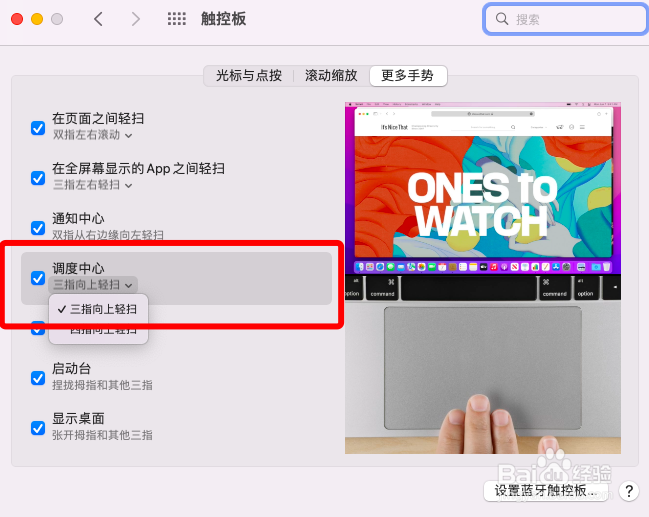 5/5
5/5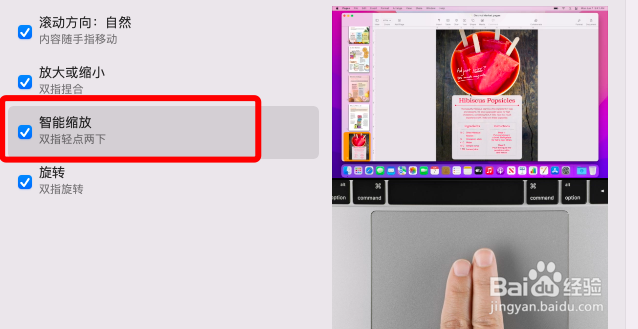 MACMAC使用技巧苹果电脑触控板
MACMAC使用技巧苹果电脑触控板
1.打开“系统偏好设置”,进入“触控板”,然后设置手,具体技巧如下:
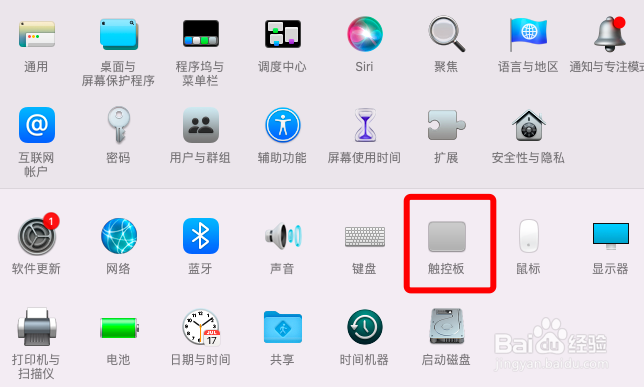 2/5
2/52.轻轻单击点按
这是最基本的手势,用一根手指点击触控板可以点击网站上的链接,点击文本、照片等。以及word文档选定的部分,或者打开一个应用程序,它是一个使用比较频繁的手势,如果你连续点击两次,可以打开文件。
3/53.二指点按
使用两个手指点击触控板等同于右键单击。在Mac桌面,二指同时点按触控板,可以调出Mac的右键菜单,通过右键菜单,可以对选中的项目进行操作,比如重命名、拷贝复制等等。但是没法像Windows那样可以右键新建文件、剪切文件等等,但这可以通过Mac右键工具来完成。
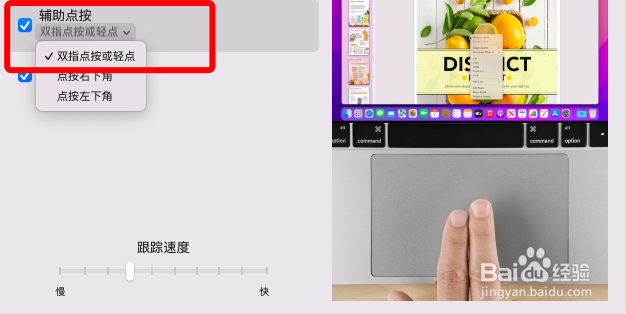 4/5
4/54.调度中心
如果想了解自己所打开和运行的所有东西的概况时,可以通过用三根手指向上滑动来查看。当然,这个手势是可以设置的,可以设置为“三指向上轻扫”,也可以设置为“四指向上轻扫”,可根据自己使用习惯进行调整。
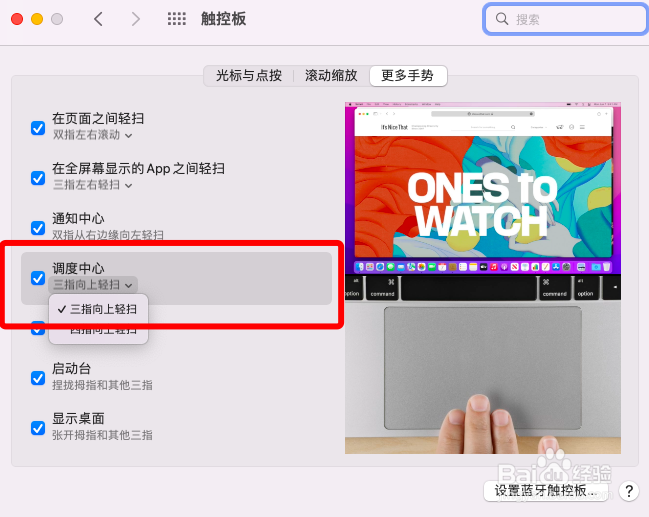 5/5
5/55.智能缩放
另一个可以帮助你看得更清楚的内容的手势是双指智能缩放。使用两根手指,双指轻点两下页面,可以快速实现放大和缩小一个页面或图像。
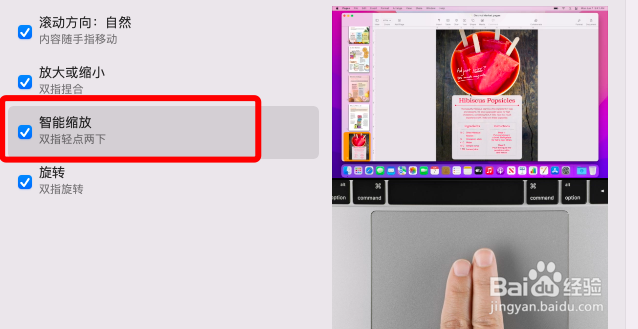 MACMAC使用技巧苹果电脑触控板
MACMAC使用技巧苹果电脑触控板 版权声明:
1、本文系转载,版权归原作者所有,旨在传递信息,不代表看本站的观点和立场。
2、本站仅提供信息发布平台,不承担相关法律责任。
3、若侵犯您的版权或隐私,请联系本站管理员删除。
4、文章链接:http://www.1haoku.cn/art_581374.html
上一篇:淘宝订单超过三个月怎么查找物流
下一篇:饥荒游戏怎么睡觉/怎么跳过黄昏和黑夜?
 订阅
订阅